'>

Kung nais mong buksan ang iyong mga laro tulad ng dati, hindi ito matagumpay sa oras na ito. Sa halip, nakikita mo ang error na ito na nagsasabi Ang NVIDIA OpenGL driver ay nakakita ng isang problema sa display driver at hindi na makapagpatuloy . At nakakakita ka rin ng isang code ng error, karaniwang 3 ito, kung minsan maaari itong iba. Napakasindak na hindi mo mabubuksan ang mga programa tulad ng dati.
Gayunpaman, hindi ito isang mahirap na problema upang malutas. Maaari mong ayusin ito sa pamamagitan ng mga sumusunod na pamamaraan. Basahin ang gabay na ito at subukang ayusin ang problema sa iyong computer.
Malamang na ang iyong display driver ay nasira o nawawala na magdadala sa iyo ng error. Kaya maaari mong subukang ayusin ang iyong problema sa pamamagitan ng pag-rollback ng iyong display driver o i-update ito sa pinakabagong bersyon. At magbibigay din kami ng labis na mabisang pamamaraan sa iyo.
Magsimula na tayo.
Paraan 1: Ibalik ang iyong driver ng display sa isang naunang bersyon
Paraan 2: I-update ang iyong display driver sa pinakabagong bersyon
Paraan 3: Pamahalaan ang iyong mga setting ng Control Panel ng NVIDIA
Paraan 1: Ibalik ang iyong display driver sa isang naunang bersyon
Kung may problema sa iyong kasalukuyang display driver, maaari mo itong ibalik sa isang naunang bersyon upang makita kung gumagana ito.
Sundin ang mga ito upang i-rollback ang iyong display driver:
1) Sa iyong keyboard, pindutin ang Windows logo key 
 at R (sa parehong oras) upang gamitin ang Run box.
at R (sa parehong oras) upang gamitin ang Run box.
2) Uri devmgmt.msc at mag-click OK lang .
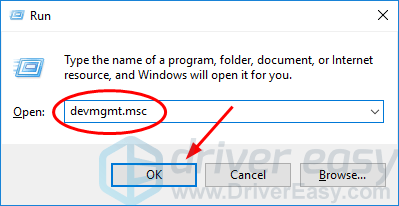
3) Mag-click Ipakita ang mga adaptor , kung ganon mag-right click sa iyong display adapter at pumili Ari-arian .
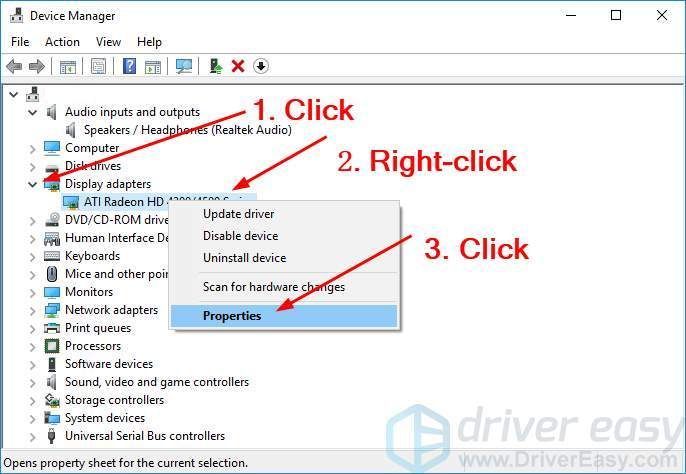
4) Mag-click Rolling Back Driver sa ilalim ng Driver tab
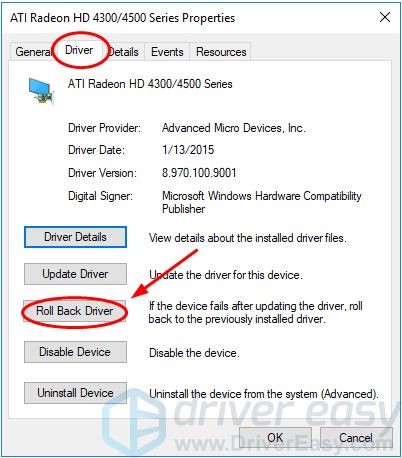
Mahalaga: Kung nakikita mong naka-grey out ang button na Rolling Back Driver, nangangahulugan ito na walang magagamit na naunang bersyon ng display driver sa iyong computer. Maaari kang pumunta sa website ng tagagawa ng iyong graphics card upang mag-download ng dating isa at mai-install ito sa iyong computer. O maaari mong laktawan upang subukan ang iba pang mga sumusunod na pamamaraan.
5) Mag-click sa Hindi gumagana ang aking mga app sa driver na ito , pagkatapos ay mag-click Oo .
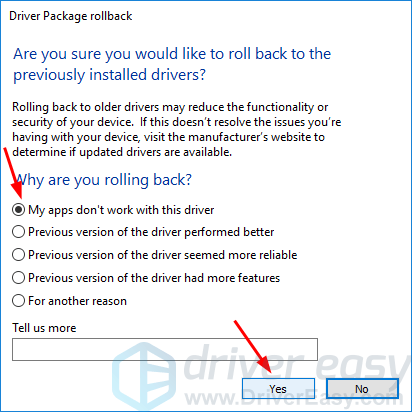
Ang iyong display driver ay dapat na pinagsama pagkatapos.
6) Kapag nakumpleto, i-restart ang iyong computer at buksan muli ang iyong programa upang makita kung matagumpay.
Paraan 2: I-update ang iyong display driver sa pinakabagong bersyon
Kung ang pag-roll back ng iyong display driver ay hindi makakatulong upang ayusin ang iyong problema, huwag magalit. Subukang i-update ang iyong driver, at palaging ito ay inirerekumenda na huwag lamang kapag mayroon kang mga problema. Ang mga napapanahong driver ay maaaring magpatakbo ng mabilis sa iyong computer at manatiling matatag.
Maaari mong i-update ang iyong display driver alinman sa manu-mano o awtomatiko.
Manu-manong - Pumunta sa website ng opisyal na tagagawa ng graphics card, pagkataposmaghanap para sa pinakabagong tamang driver para sa iyong graphics card. Tiyaking pumili lamang ng mga driver na katugma sa iyong Windows.
Awtomatiko - Kung wala kang oras, pasensya o kasanayan sa computer upang manu-manong i-update ang iyong display driver, maaari mo, sa halip, awtomatiko itong gawin Madali ang Driver . Awtomatikong makikilala ng Driver Easy ang iyong system at hahanapin ang tamang mga driver para sa iyong graphics card, at iyong Windows, at mai-download at mai-install ito nang tama:
1) Mag-download at mai-install ang Driver Easy.
2) Patakbuhin ang Driver Madali at i-click ang I-scan ngayon pindutan Pagkatapos ay i-scan ng Driver Easy ang iyong computer at makakakita ng anumang mga driver ng problema.
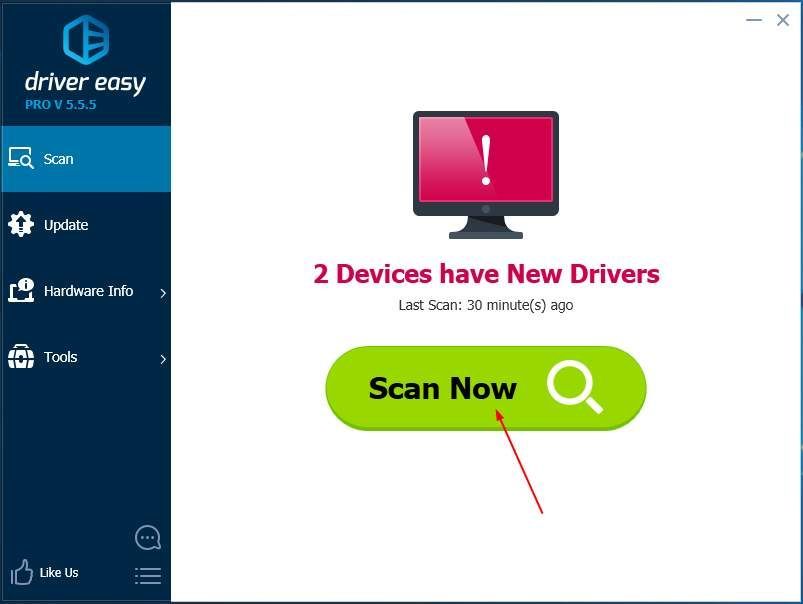
3)I-click ang Update pindutan sa tabi ng naka-flag na display driver upang awtomatikong mag-download at mai-install ang tamang bersyon ng driver na iyon (magagawa mo ito sa LIBRE bersyon).
O mag-click I-update ang Lahat upang awtomatikong i-download at mai-install ang tamang bersyon ng lahat ang mga driver na nawawala o wala sa panahon sa iyong system. (Kinakailangan nito ang Para kay bersyon na may kasamang buong suporta at isang 30-araw na garantiyang ibabalik ang pera. Ipo-prompt ka upang mag-upgrade kapag na-click mo ang I-update Lahat.)
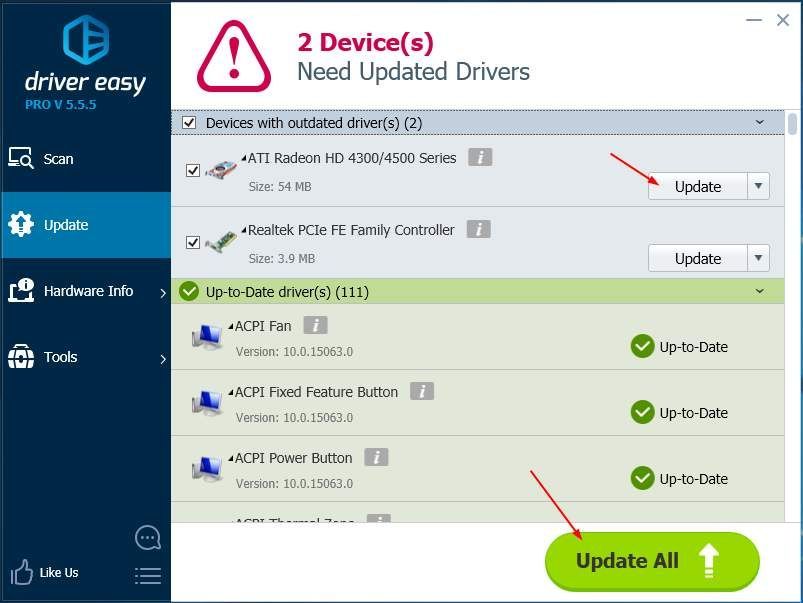
6) Kapag nakumpleto, i-restart ang iyong computer at buksan muli ang iyong programa upang makita kung matagumpay.
Paraan 3: Pamahalaan ang iyong mga setting ng Control Panel ng NVIDIA
Kung ang pag-roll back ng iyong driver o pag-update nito ay makakatulong sa iyong ayusin ang problema, pumunta sa mga sumusunod na hakbang upang pamahalaan ang iyong mga setting ng Control Panel ng NVIDIA:
1) Buksan ang iyong Control Panel ng NVIDIA.
2) I-click upang mapalawak ang Mga setting ng 3D Catalog Pagkatapos mag-click Pamahalaan ang mga setting ng 3D .
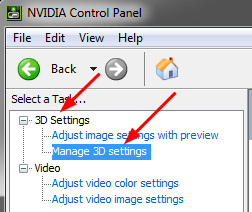
3) Sa kanang bahagi sa Pamahalaan ang mga setting ng 3D window, mag-click Mga Pangkalahatang Setting , pagkatapos ay piliin ang tampok Code ng pamamahala ng kapangyarihan . Itakda ito sa Mas gusto ang maximum na pagganap .
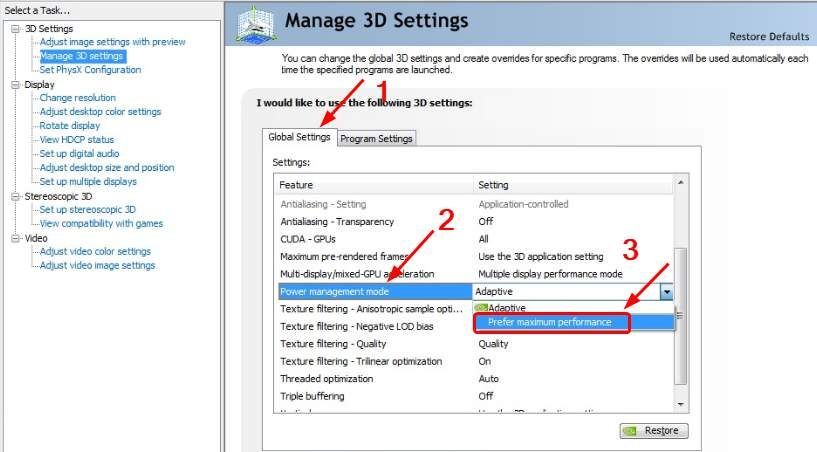
4) Buksan muli ang iyong programa upang makita kung matagumpay.






